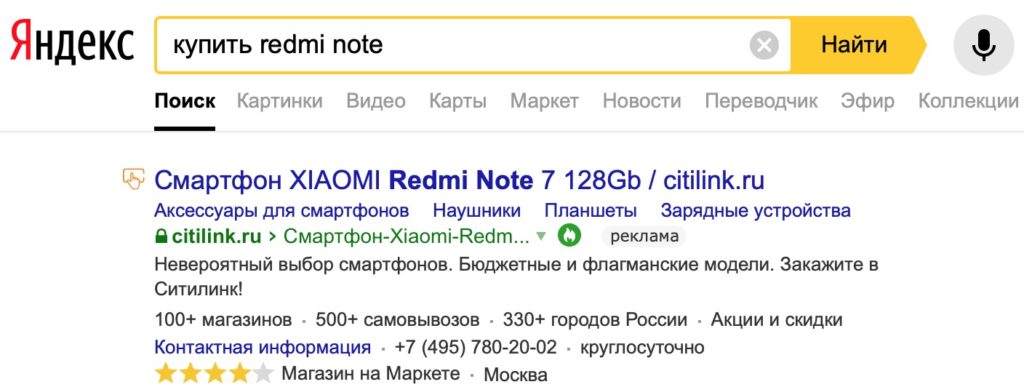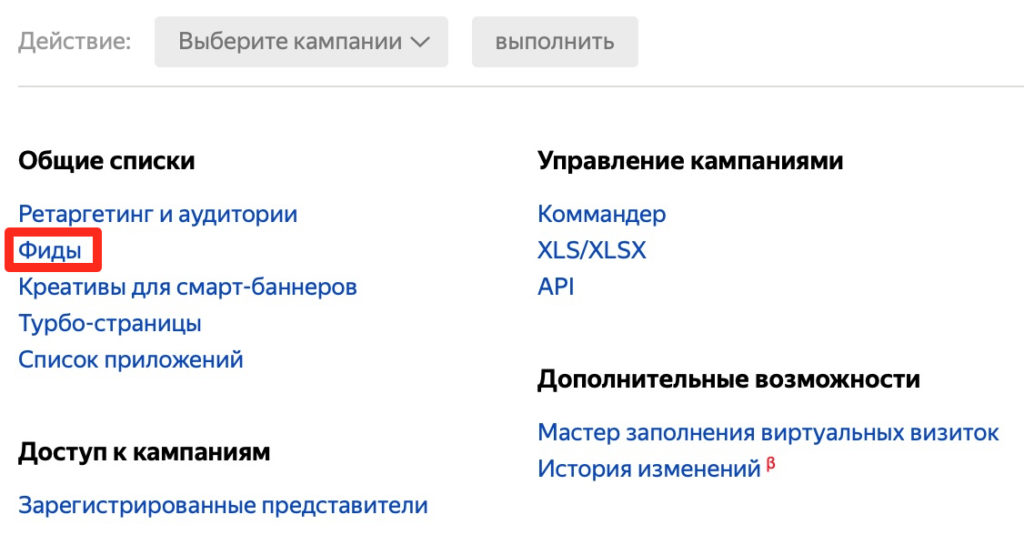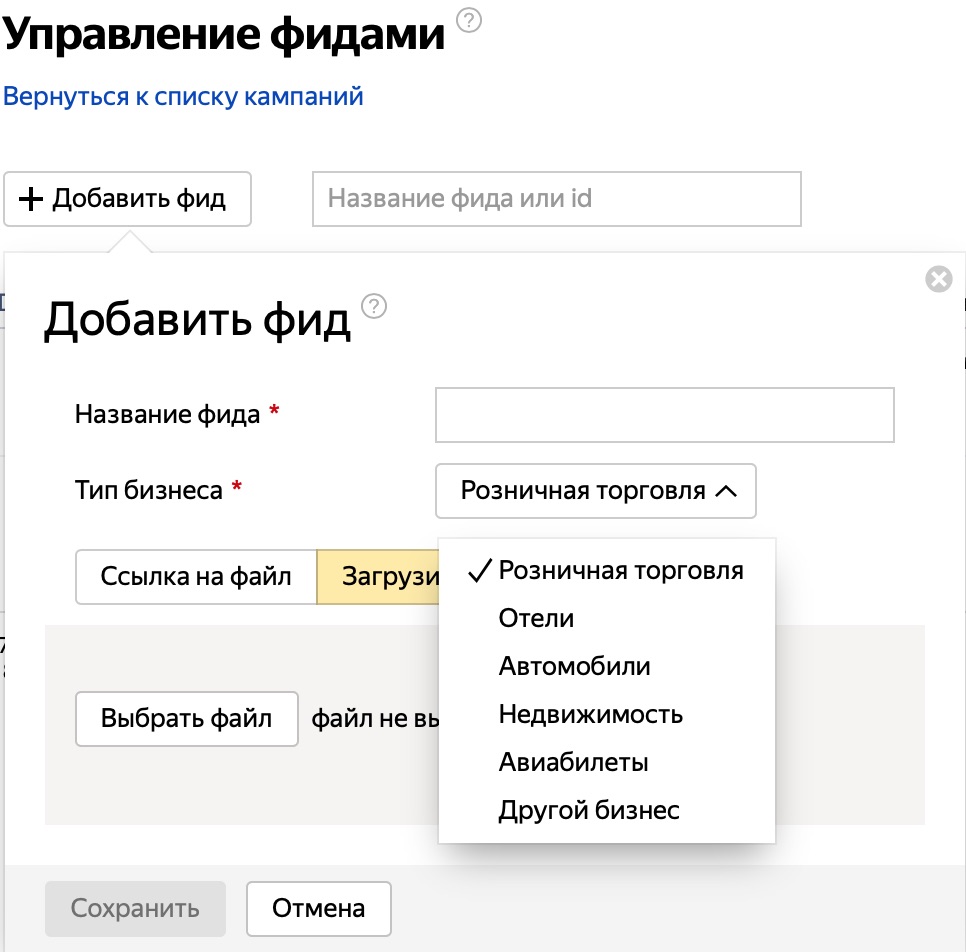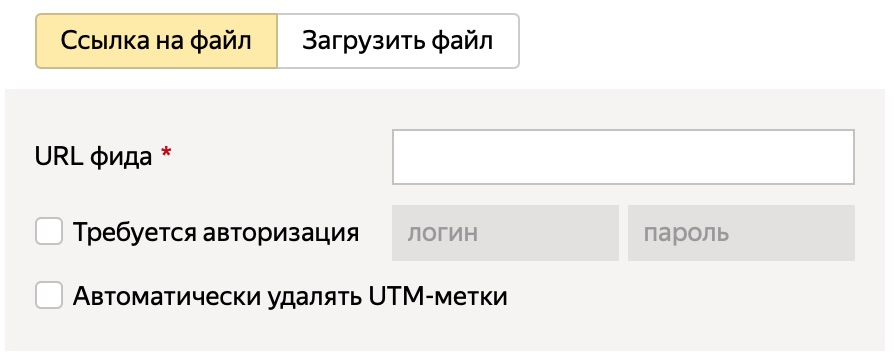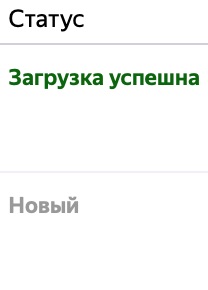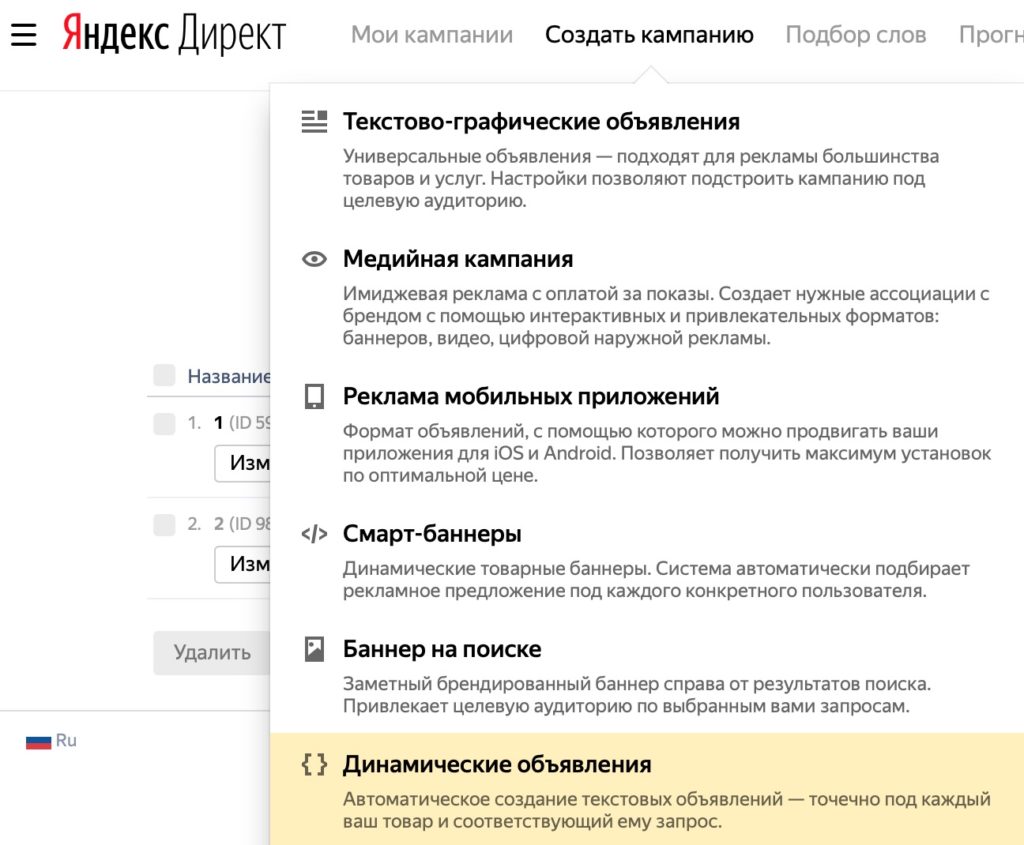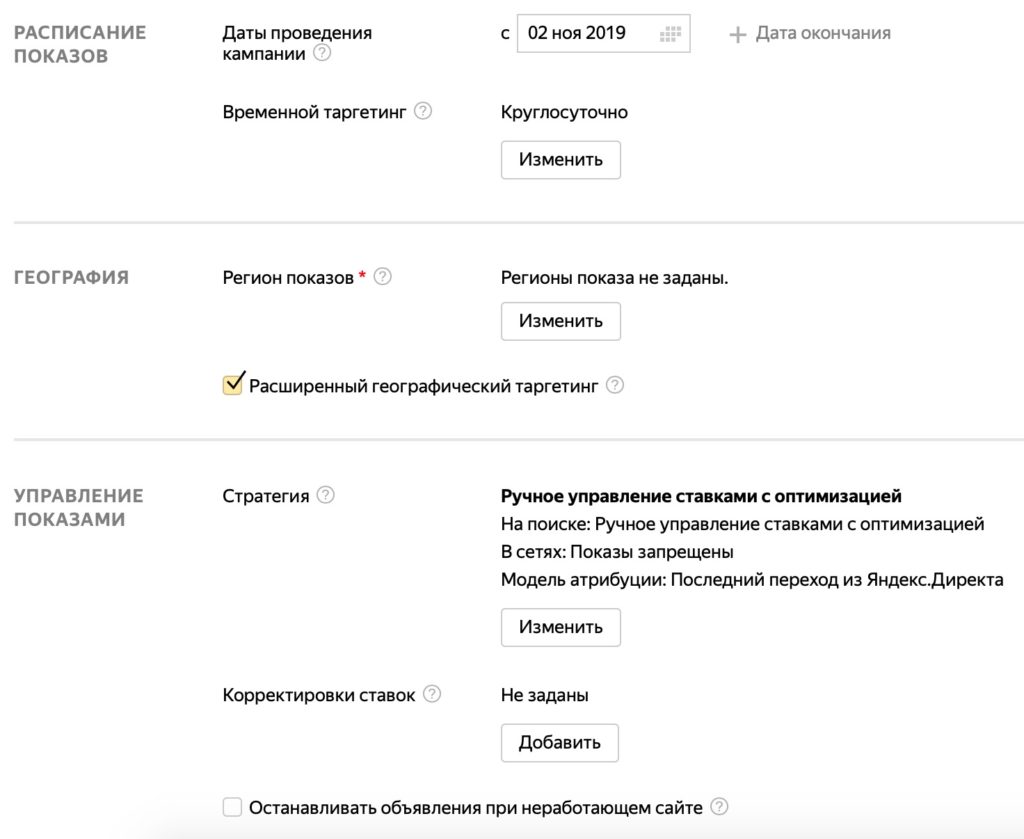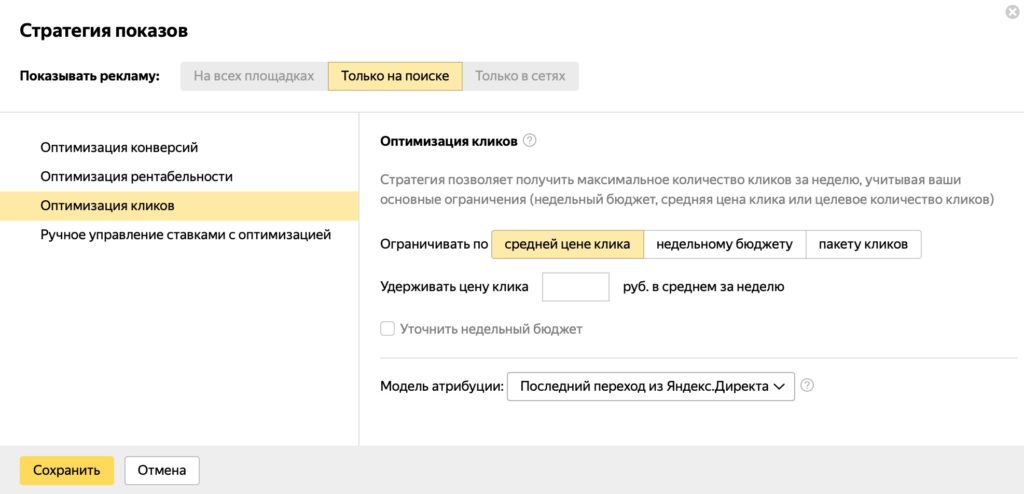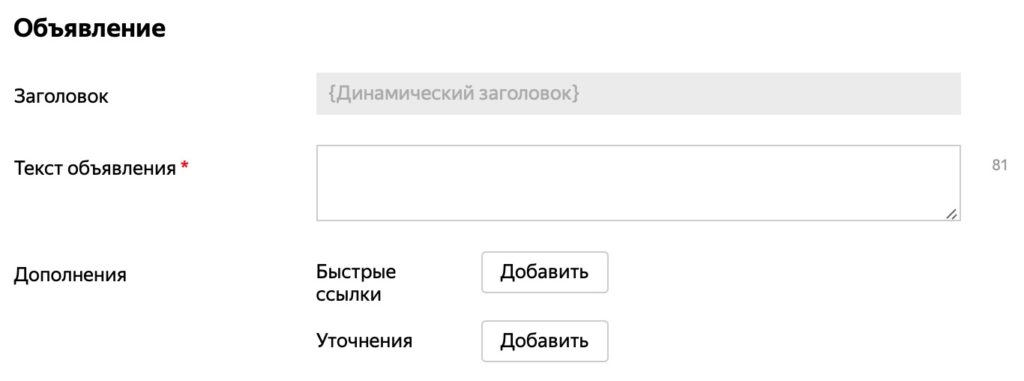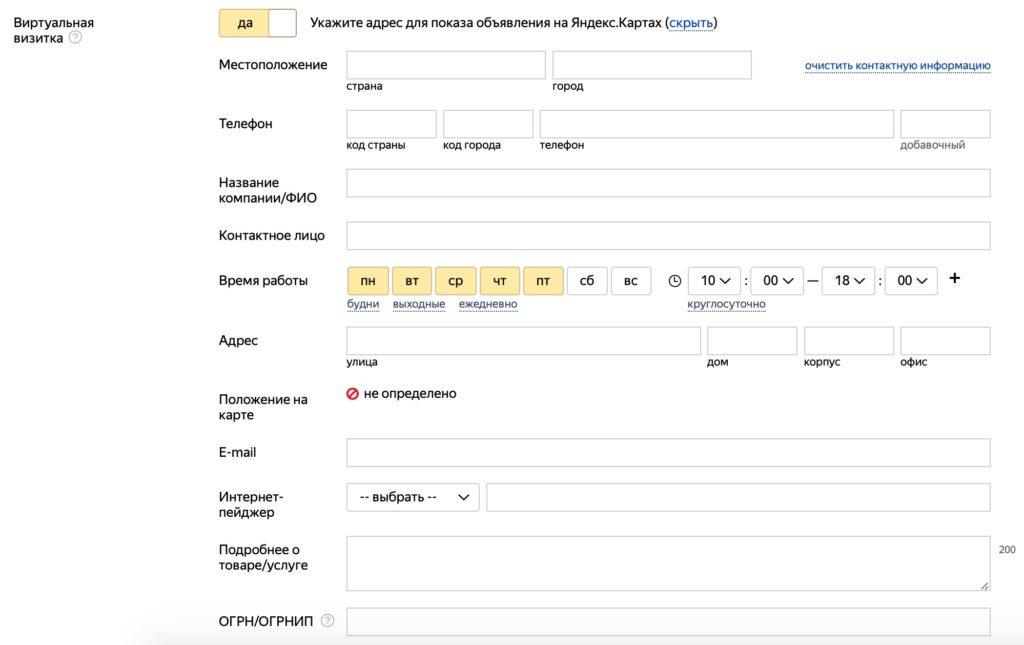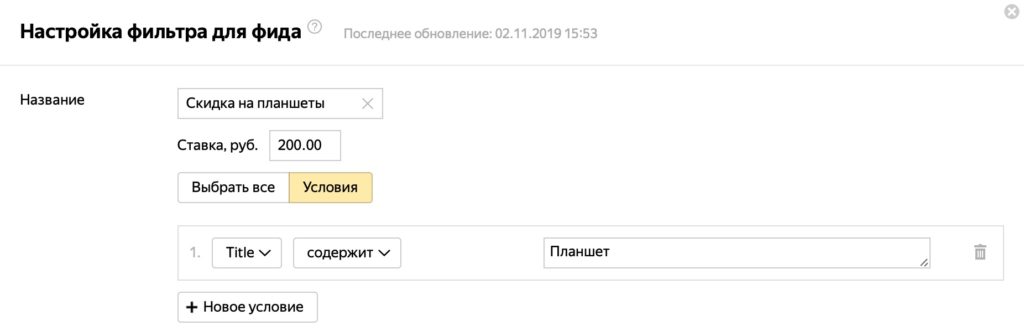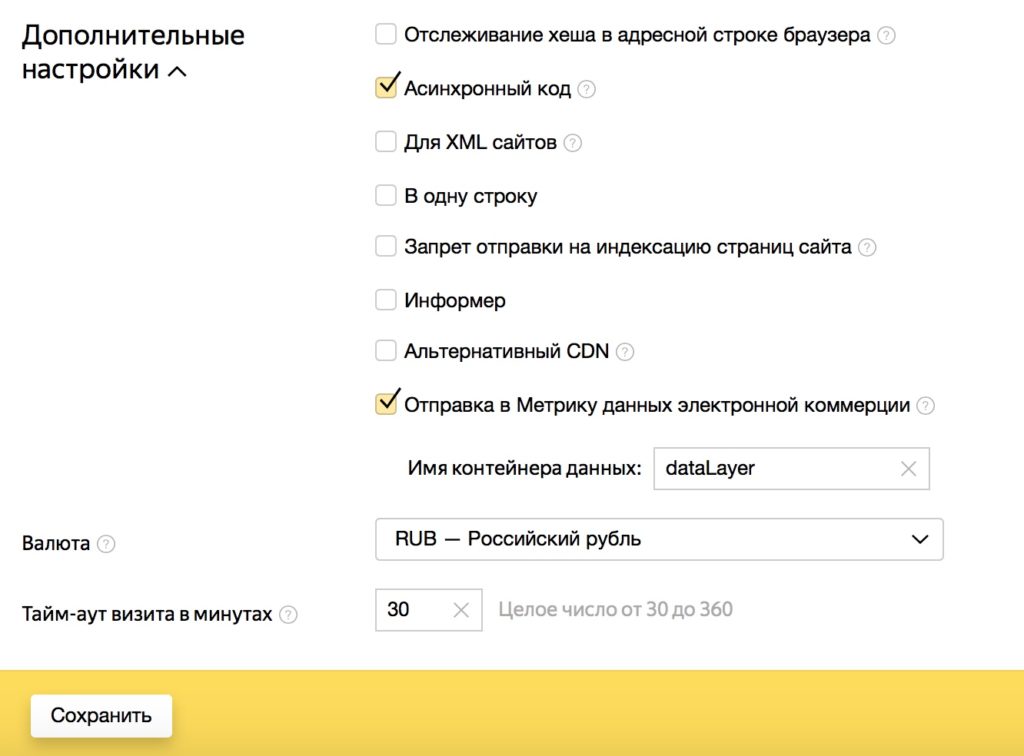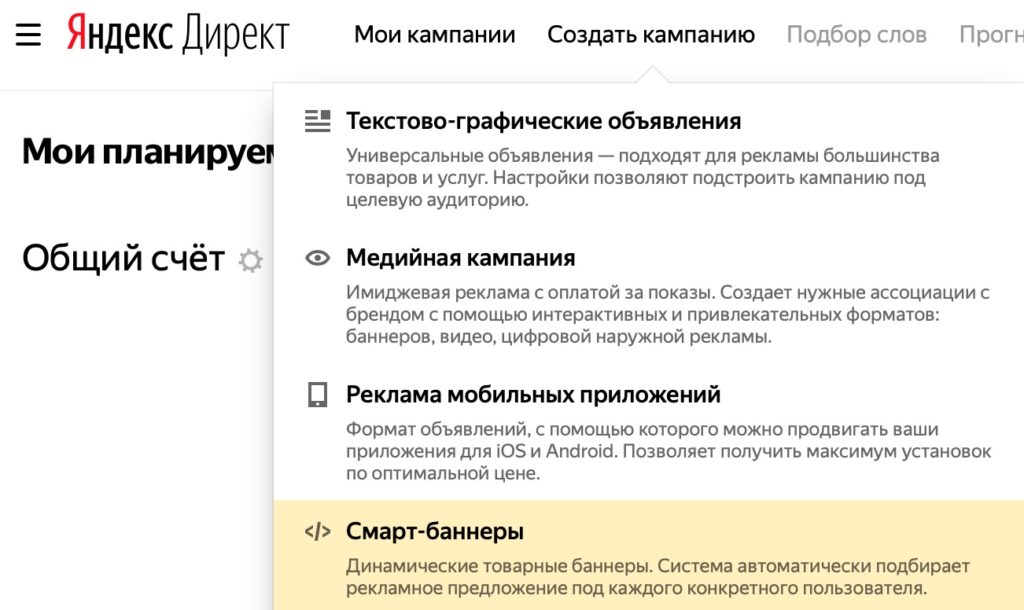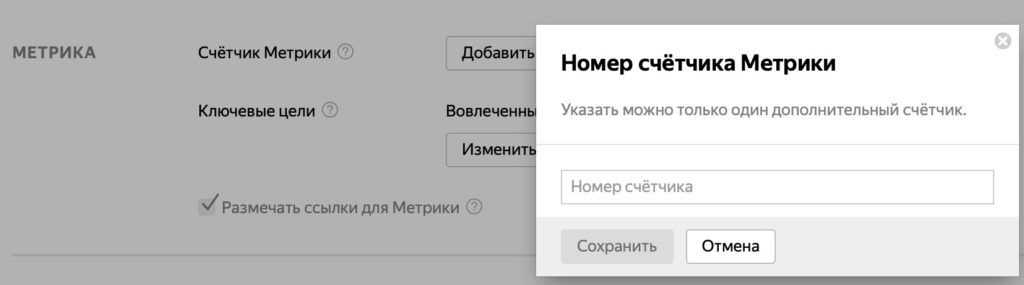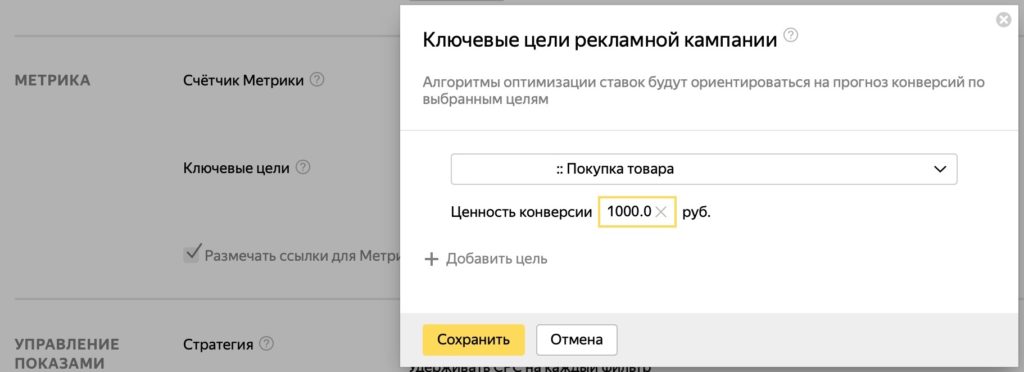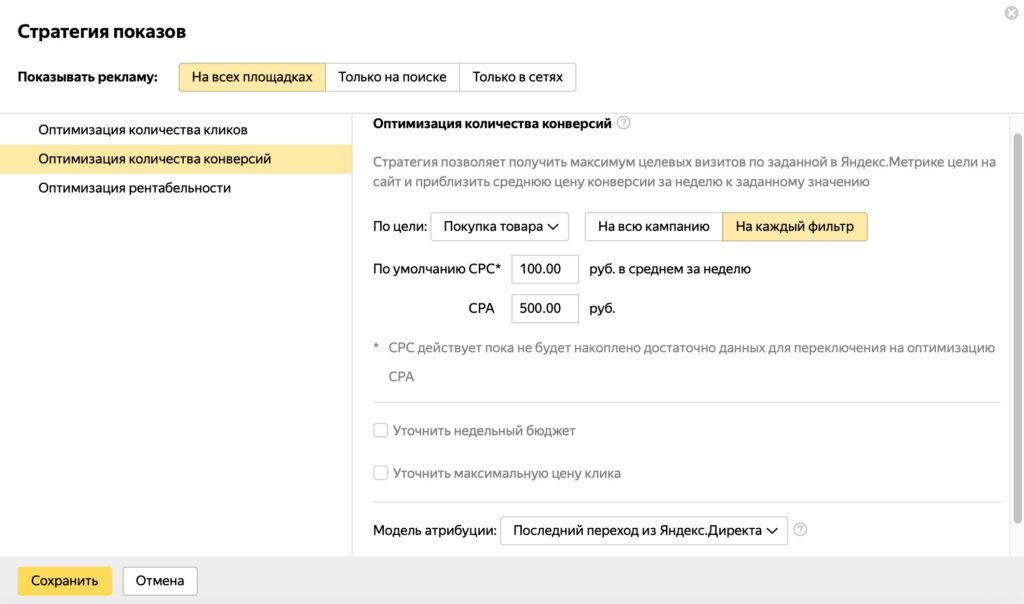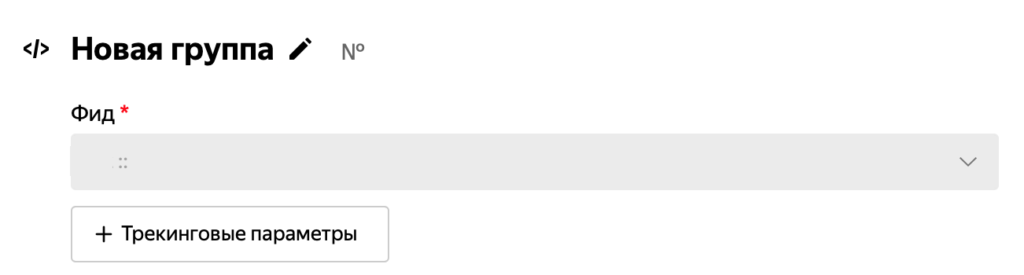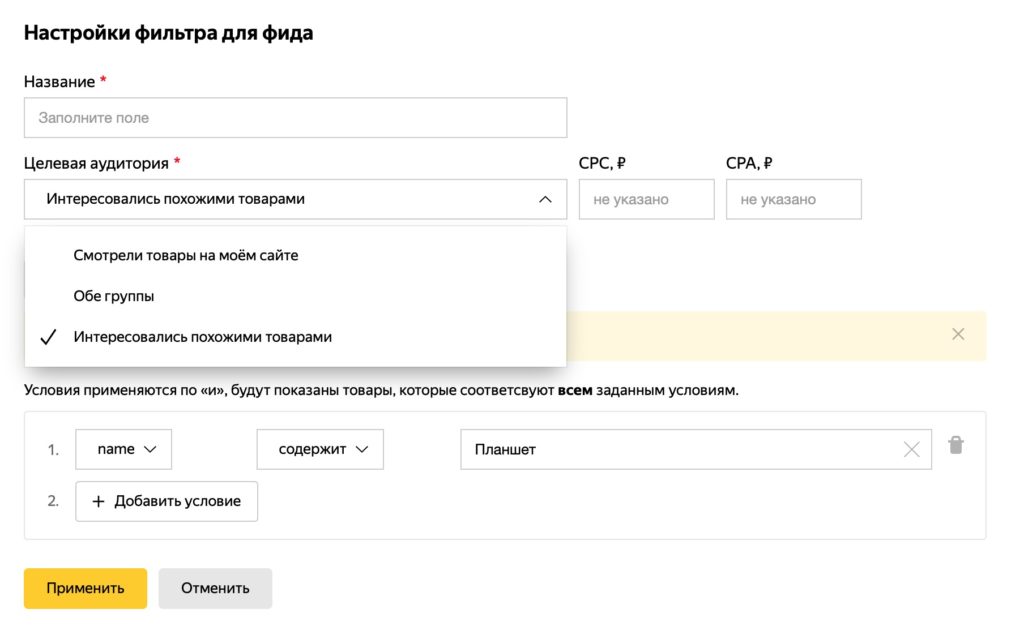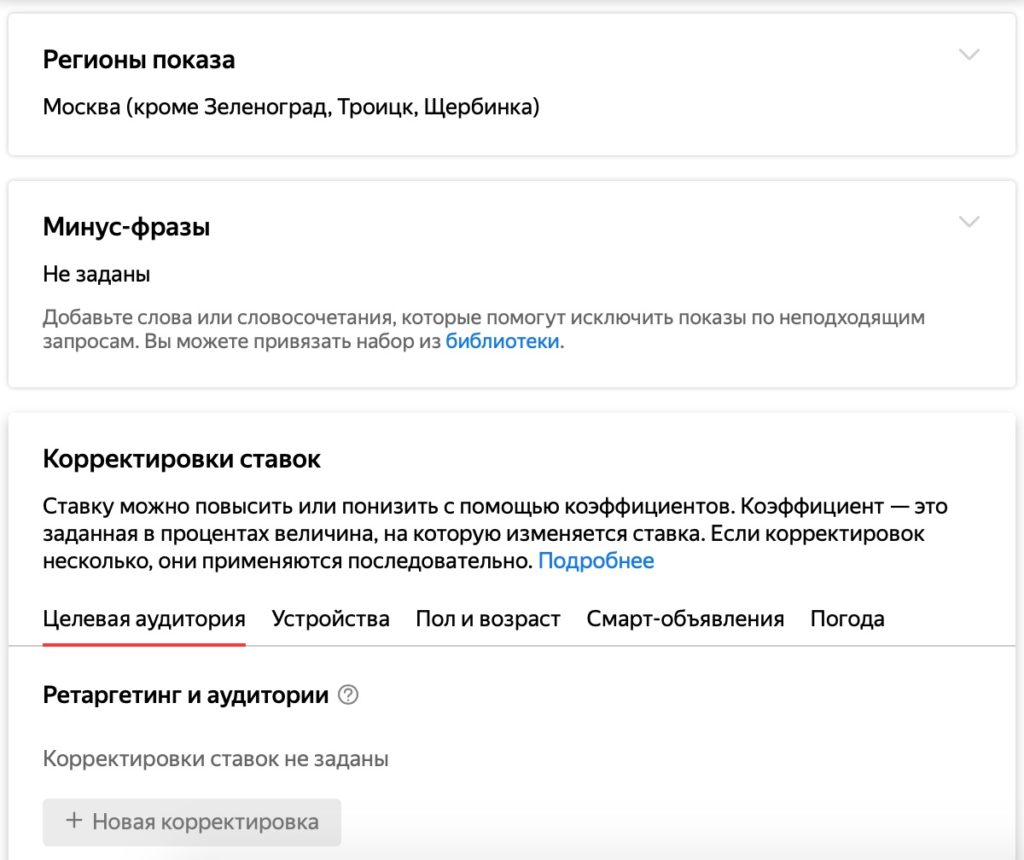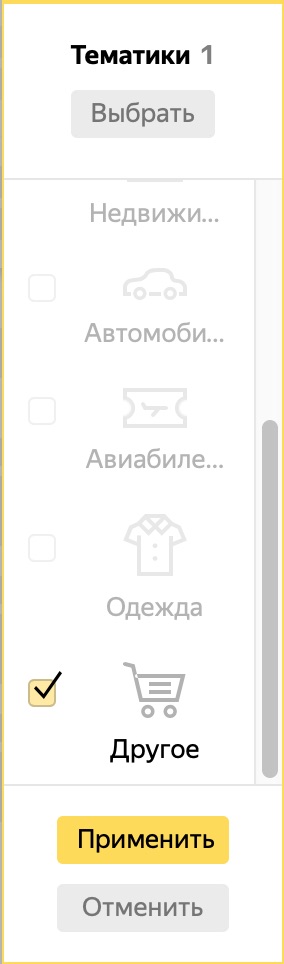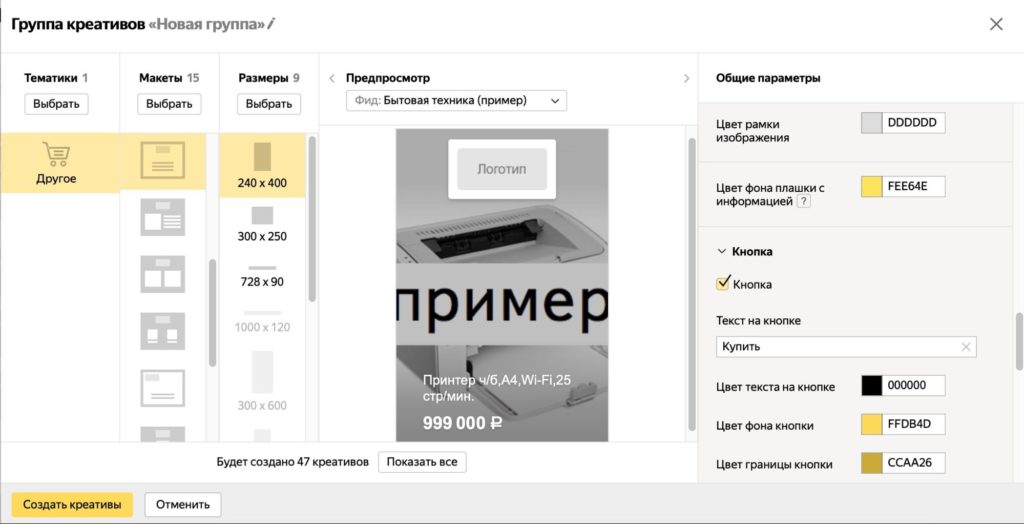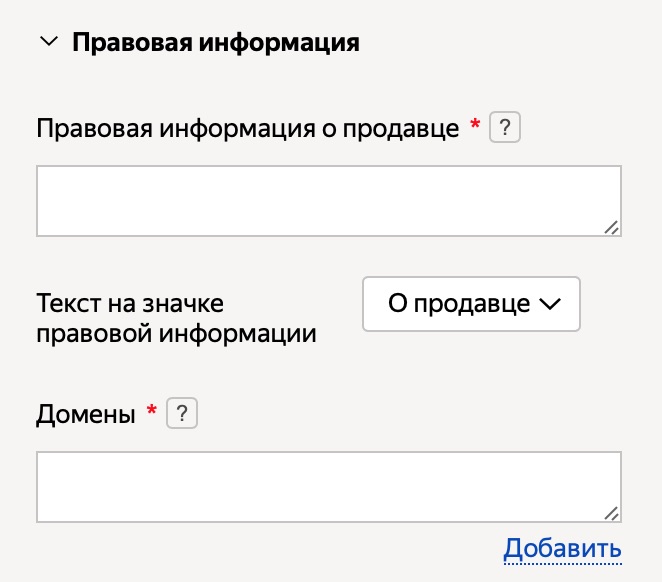«Яндекс.Директ» и Google Ads позволяют интернет-магазинам показывать клиентам только интересующий их товар. Какие форматы кампаний это умеют и как их запустить с помощью продуктового фида.
Фидом называют файл с данными об ассортименте интернет-магазина. Он служит основой для особых кампаний «Яндекс.Директа» и Google Ads — рекламы отдельных товаров по запросу или предпочтениям пользователя.
Такой формат подходит большинству компаний электронной торговли, потому что:
- настраивается один раз для всех товаров;
- содержит основную информацию о продукте;
- умеет автоматически обновляться под актуальный ассортимент;
- приносит качественный трафик;
- расширяет охват;
- прост в управлении;
- способен повысить ROI;
- поддерживает ремаркетинг.
В этой статье мы расскажем, как правильно сформировать продуктовый фид интернет-магазина и запустить кампанию в «Яндекс.Директе» с его использованием.
Структура фида
Обычно продуктовый фид представляет собой файл .CSV, .XLS или Google Таблиц. Первой строкой в нем находятся характеристики и атрибуты товаров (ID, наименование, цена, ссылка на страницу и изображение, описание и т. п.).
Часть полей обязательна для заполнения, часть опциональна. Их состав, порядок и формат зависят от типа кампании и отрасли рекламодателя. Посмотрим, какие продуктовые фиды поддерживает «Яндекс.Директ» и какую рекламу можно настроить с их помощью.
Доступные кампании
Динамические объявления
Обзор
Динамические объявления — формат для поиска в «Яндексе». Заголовок и URL подставляются из продуктового фида автоматически, в зависимости от введенного пользователем запроса. Описание, контакты и быстрые ссылки добавляются вручную.
Внешне такие объявления не отличаются от стандартных текстовых.
Типы фидов
В зависимости от тематики доступны следующие форматы продуктовых фидов:
| Тип фида | Тип бизнеса | Для чего |
|---|---|---|
| Фид Яндекс.Маркета (XML) | Розничная торговля | Продажа электроники и аксессуаров, бытовой техники, промышленного оборудования, одежды, мебели, товаров для сада и огорода, спортивных товаров, строительных материалов, детских товаров, шин и дисков, косметики, парфюмерии и т. д. |
| Фид «Отели и аренда жилья» Google Рекламы (CSV) | Отели | Бронирование отелей |
| Фид Авто.ру (XML) | Автомобили | Продажа новых и подержанных автомобилей |
| Фид Яндекс.Недвижимости (XML) | Недвижимость | Продажа жилой недвижимости |
| Фид «Авиабилеты» Google Рекламы (CSV) | Авиабилеты | Продажа авиабилетов |
| Универсальный фид (CSV) | Другой бизнес | Товары и услуги, не подходящие другим типам бизнеса |
| Фид Яндекс.Маркета (XML) | ||
| Фид «Специальный» Google Рекламы (CSV) | ||
| Фид «Путешествия» Google Рекламы (CSV) | Продажа туров, билетов на поезда, паромы и т. д. |
Для примера рассмотрим универсальный продуктовый фид. Скачать шаблон для заполнения можно здесь.
Поддерживаются столбцы (* – необязательные):
- ID – идентификатор товара или услуги;
- ID2* – дополнительный идентификатор;
- URL – ссылка на страницу с предложением;
- Image* – ссылка на изображение;
- Title* – наименование;
- Description* – описание;
- Price – цена (без указания валюты, разделитель – точка);
- Currency – код валюты (RUB, USD, EUR и т.п.);
- Old price* – старая цена для предложений по акции (обязательно выше Price).
Описания, шаблоны и рекомендации по заполнению других типов продуктовых фидов находятся по ссылке.
Как настроить
1 Загрузить фид
Пролистайте вниз страницу кампаний в кабинете «Яндекс.Директа». В «Общих списках» кликните по ссылке «Фиды».
Нажмите «Добавить фид», введите его название и выберите свой тип бизнеса.
Если хотите загрузить файл с компьютера, отметьте соответствующую опцию, нажмите «Выбрать файл» и найдите его на жестком диске. Продуктовый фид также можно передавать по ссылке, даже если доступ к нему ограничен. Для этого необходимо указать логин и пароль.
Нажав «Сохранить», дождитесь, когда статус продуктового фида изменится с «Новый» на «Загрузка успешна».
2 Создать кампанию
Выберите «Динамические объявления» в качестве типа кампании.
Задайте основные настройки так же, как для текстово-графической кампании.
В качестве стратегии ставок лучше выбрать одну из автоматических. Так вы сможете оптимизировать показы по нужным целевым действиям пользователей.
3 Настроить объявления
При создании объявления в качестве источника данных выберите продуктовый фид.
Ниже можно добавить в ссылку параметры URL.
В следующем разделе введите рекламный текст, который будет общим для всех динамических объявлений.
Здесь же задаются быстрые ссылки и уточнения, по аналогии со стандартным текстовым форматом. Чтобы добавить в рекламу адрес офиса или магазина, поставьте флажок «Да» около слов «Виртуальная визитка» и заполните пустые поля.
4 Добавить фильтры
Не обязательно рекламировать весь ассортимент одним универсальным объявлением. С помощью фильтров вы можете создать по отдельному объявлению для разных товаров или категорий.
Фильтры – это условия, по которым отбираются продукты для рекламы. Они основаны на параметрах продуктового фида (ID, Title, Price и т.п.) и различаются в зависимости от отрасли бизнеса.
Предположим, вы хотите создать отдельное объявление для рекламы планшетов, потому что на них сейчас скидка. Тогда в настройках на всю группу вы добавите фильтр, отбирающий товары со словом «Планшет» в наименовании.
При использовании ручной стратегии ставок в настройках фильтра вы также укажете цену клика для группы товаров. Подробнее о фильтрах для разных тематик читайте в Справке Директа.
5 Завершить настройку
Проверьте все параметры, сохраните настройки кампании и запустите ее так же, как для других рекламных форматов.
Рекомендуем прочитать
Путеводитель по рекламным форматам «Яндекс.Директа» и Google Ads
Смарт-баннеры
Обзор
Смарт-баннеры — реклама из продуктового фида для показов в Рекламной Сети Яндекса (РСЯ). Они могут таргетироваться как на посетителей сайта, смотревших отдельные товары, так и на всех остальных пользователей, которые ими интересовались.
Поскольку формат объединяет поведенческий таргетинг с ретаргетингом, настройка кампании с ним немного сложнее.
Типы фидов
Для создания смарт-баннеров используются те же типы продуктовых фидов, однако наличие ссылки на изображение товара становится обязательным условием.
Как настроить
1 Настроить «Яндекс.Метрику»
Для создания смарт-баннеров вам понадобится не только работающий счетчик «Яндекс.Метрики» на каждой странице сайта, но и передача данных электронной коммерции.
Добавьте ее в настройках нужного счетчика.
При необходимости обновите код на сайте.
2 Загрузить фид
См. инструкцию выше.
3 Создать кампанию
Выберите «Смарт-баннеры» в качестве типа кампании.
В отличие от предыдущего формата, необходимо указать счетчик «Метрики», настроенный ранее.
Если хотите, чтобы рекламная кампания увеличивала количество не просто вовлеченных сессий, а конкретных действий на сайте, укажите соответствующие цели ниже в качестве ключевых.
Выберите одну из доступных автостратегий.
Оптимизация кликов и конверсий может быть настроена как на всю кампанию, так и на каждый фильтр в отдельности. Не забудьте проверить, что выбрали правильную модель атрибуции. С этим вам поможет наше руководство.
4 Создать смарт-баннеры
Перед созданием группы баннеров выберите из списка нужный продуктовый фид. Как и для динамических объявлений, вы можете добавить в URL параметры отслеживания.
Тип кампании не позволяет вручную ввести рекламный текст. Укажите поля продуктового фида, из которых будут генерироваться заголовки и описания баннеров. Если этого не сделать, они будут назначены по умолчанию.
В следующем разделе задайте фильтры. Процесс их настройки немного отличается от рассмотренного выше. Кроме условий, по которым отбираются товары для показа, нужно указать аудиторию, которая их увидит. Ей могут стать пользователи, которые:
- смотрели товары на сайте
- интересовались похожими товарами
- входят в обе группы
Опционально можно задать целевой показатель CPC (цена за клик) и CPA (цена за действие) для каждой аудитории.
Рекомендуем прочитать
Основные показатели эффективности интернет-рекламы и маркетинга
Ниже настраиваются регионы показа, минус-фразы и корректировки ставок.
5 Создать креативы
После нажатия «Сохранить» на экране появится окно создания креативов для смарт-баннеров. В конструкторе шаблоны разделены по тематикам.
Вы можете выбрать макет и размер баннера. Справа находятся все настройки креатива от логотипа и цвета отдельных элементов до формата цен и автопрокрутки карусели.
В нижней части панели параметров находится обязательное поле для правовой информации о продавце.
6 Завершить настройку
Когда креативы будут созданы и добавлены в группу смарт-баннеров, завершите настройку кампании, проверьте параметры и отправьте ее на модерацию.
Заключение
Создание продуктового фида требует времени и внимания. Однако готовый файл с ассортиментом позволяет создать тысячи объявлений за несколько минут, охватить недоступную ранее аудиторию и оптимизировать показы по нужному типу конверсий.
В следующей статье расскажем о том, как настроить рекламу из продуктового фида в Google Ads.